 [Ilustrasi Oleh Pixabay]
[Ilustrasi Oleh Pixabay]
Gadgetren – Membuat dan menambahkan lokasi baru di Google Maps tentu akan bermanfaat bagi banyak orang, baik itu pengguna biasa ataupun yang sedang berusaha menjangkau konsumen untuk bisnisnya.
Dengan menambahkan lokasi baru ke layanan peta milik Google ini, orang-orang minimal bakal lebih mudah menemukan berbagai macam tempat menarik mulai dari sekedar bangunan antik hingga kedai kopi yang bahkan belum pernah terdengar.
Informasi yang bisa disampaikan di Google Maps pun tergolong cukup lengkap karena tak hanya sekedar nama dan alamat. Kita sebagai pelaku bisnis bahkan dapat menambahkan beberapa hal penting seperti jam buka, nomor telepon, hingga situs.
Seiring berjalannya waktu, informasi yang ditampilkan di Google Maps juga bisa semakin lengkap karena orang lain pun dapat membantu menambahkan foto dan ulasan mengenai tempat tersebut di mana akan menunjukkan apakah layak dikunjungi atau tidak.
Membuat dan menambahkan lokasi baru di Google Maps apalagi tergolong sangat mudah. Kita dalam hal ini bahkan dapat memilih menggunakan aplikasi seluler maupun situs webnya di komputer guna melakukan hal tersebut.
Cara Membuat dan Menambahkan Lokasi Baru di Google Maps
Melalui Aplikasi Seluler
- Buka aplikasi Google Maps
- Login dengan akun yang diinginkan
- Ketuk tombol Contribute (tanda Plus)
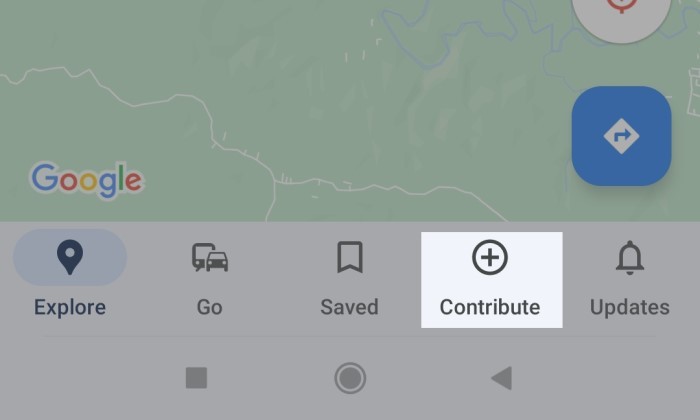
- Pilih menu Add Place
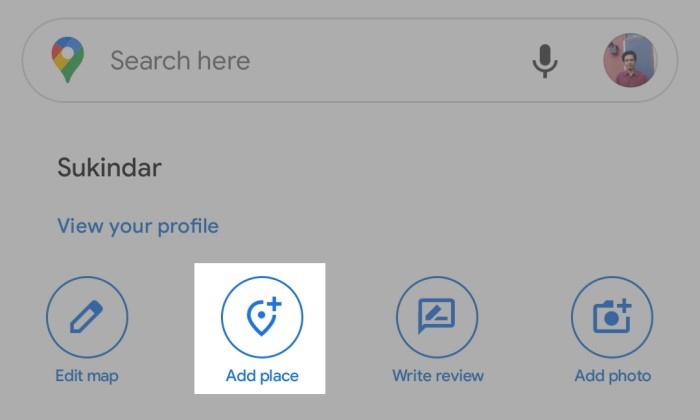
- Masukkan nama tempat ke kolom Place name
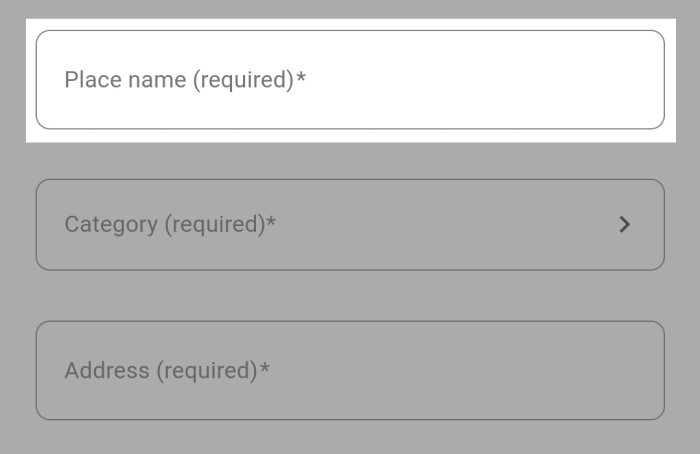
- Ketuk Category dan pilih kategori yang pas untuk tempat tersebut
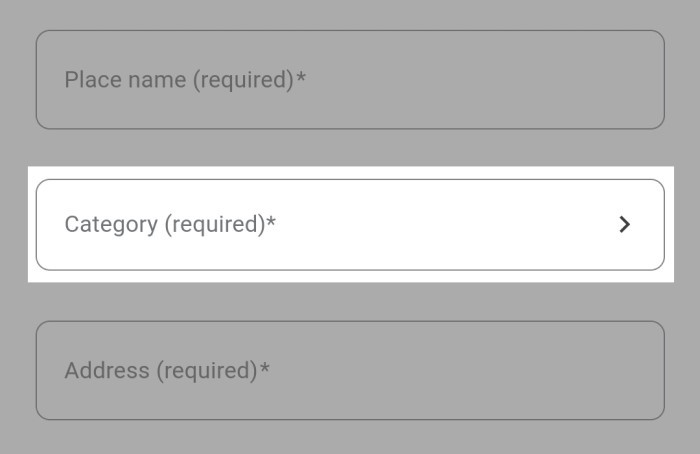
- Ketik alamat lengkap di kolom Address
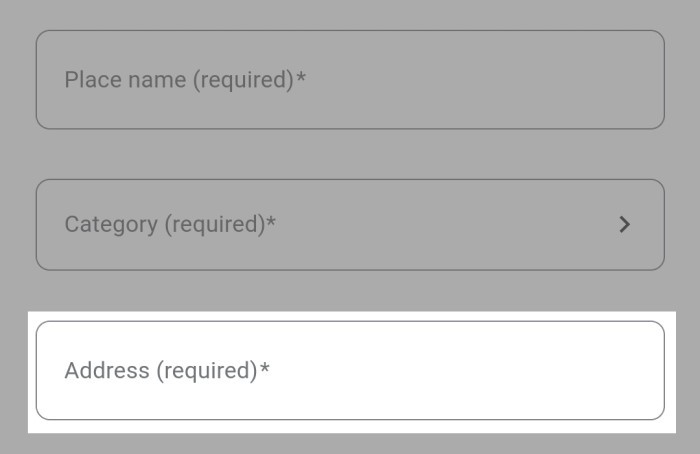
- Klik tombol Edit map location untuk membuat pin lokasi yang benar
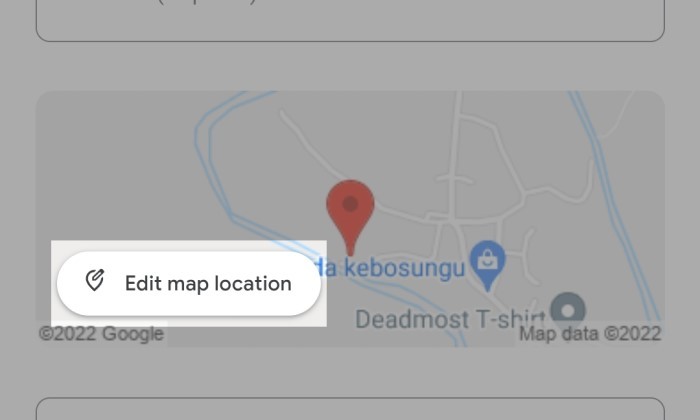
- Tambahkan nama gedung atau mall ke Located within jika diperlukan
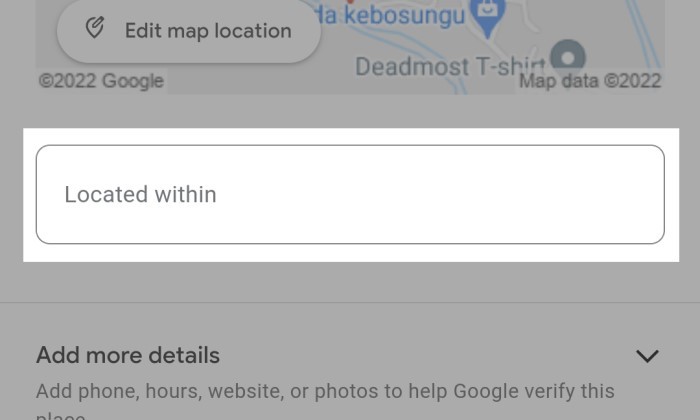
- Ketuk Add more details jika mau melengkapi informasi
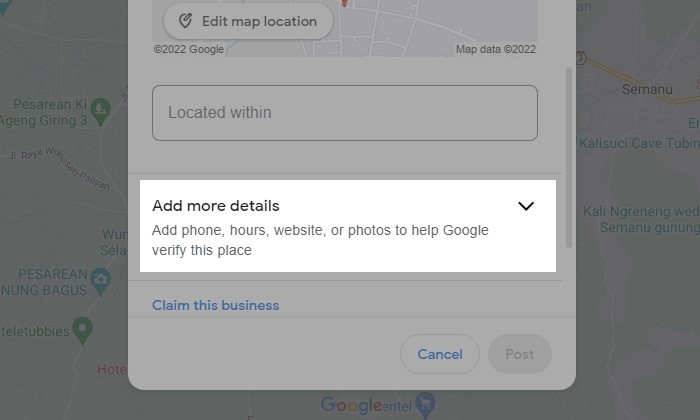
- Isi kolom Hours, Phone numbers, Websites, serta Opening date sesuai data yang benar
- Klik Add photos untuk menambah foto lokasi
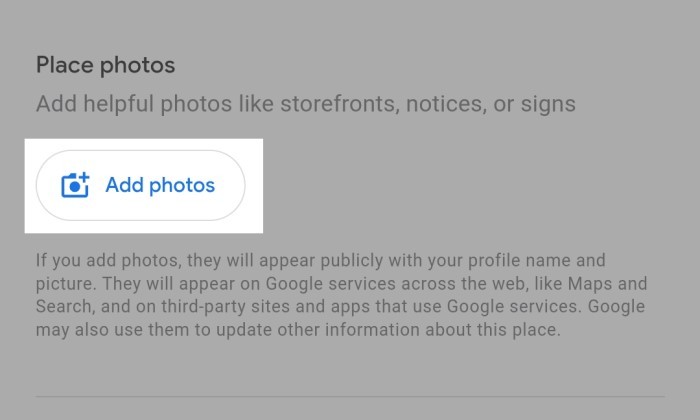
- Ketuk tombol Post untuk menambah lokasi baru
Sementara untuk membuat dan menambahkan lokasi baru di situs Google Maps, kita memerlukan peramban yang mendukung. Kita dalam hal ini juga dapat memanfaatkan perangkat komputer maupun laptop untuk melakukannya.
Melalui Komputer
- Buka halaman https://www.google.com/maps
- Cari letak tempat yang ingin dibuat di peta
- Klik kanan pada lokasi tersebut
- Pilih opsi Add a missing place
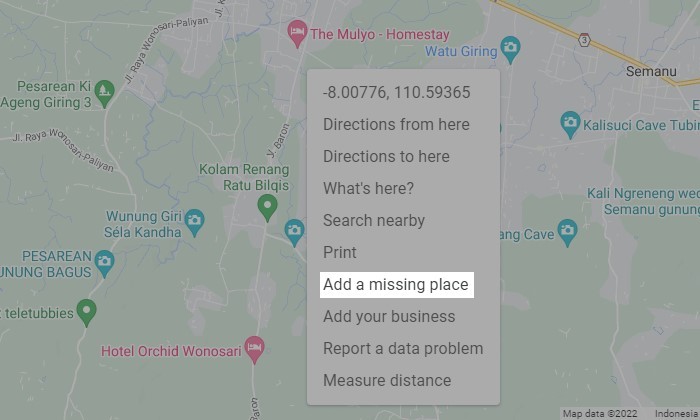
- Isi kolom Place name dengan nama tempat
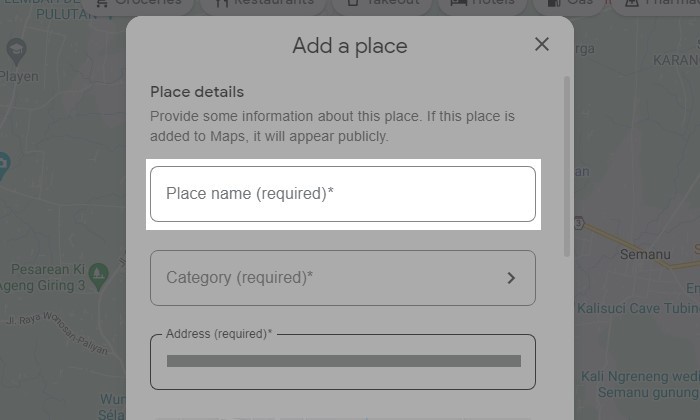
- Ubah Category dengan jenis tempat yang sesuai
- Klik Edit map location jika ingin membetulkan pin lokasi
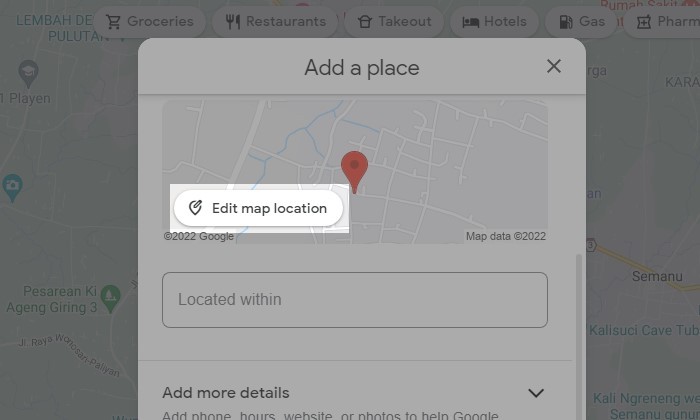
- Isi Located within dengan nama gedung atau mall jika diperlukan
- Ketuk Add more details untuk melengkapi informasi tempat
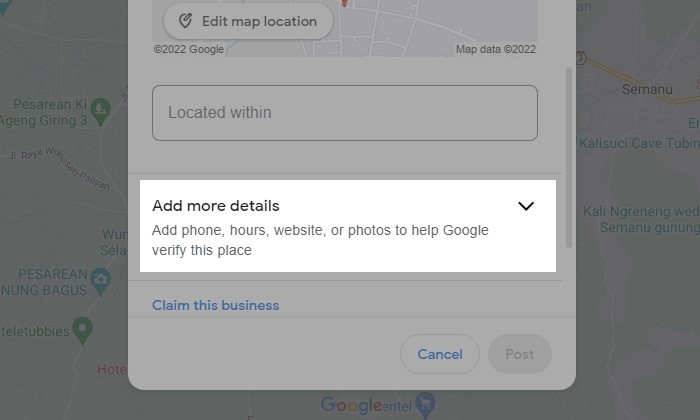
- Isi Hours, Phone numbers, Websites, dan Opening date jika mau
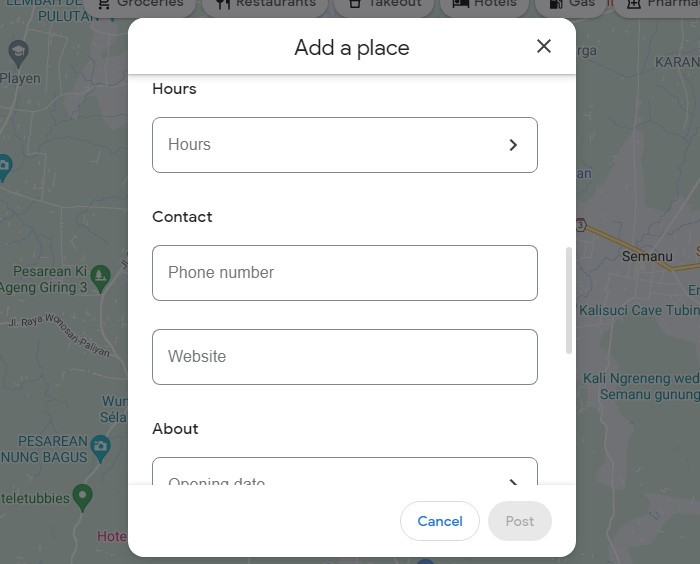
- Klik Add photos untuk mengunggah foto tempat yang ingin ditambahkan
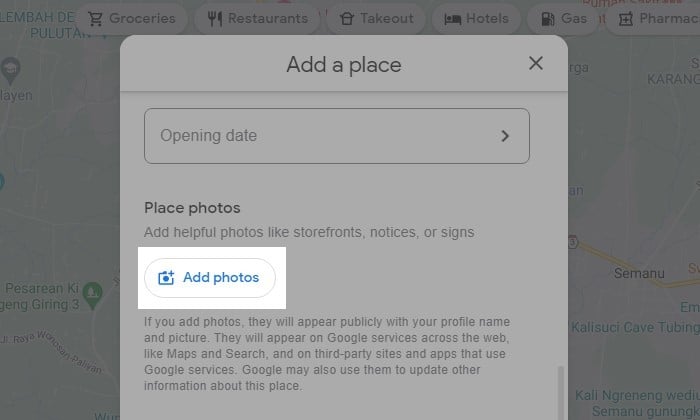
- Klik Post
Pembuatan dan penambahan tempat baru biasanya akan ditinjau terlebih dulu oleh pihak Google Maps. Jadi cukup wajar jika pin lokasi tidak langsung muncul di peta karena prosesnya memang membutuhkan sedikit waktu.
Baik menggunakan aplikasi seluler maupun komputer, membuat dan menambahkan lokasi baru di Google Maps sebenarnya sudah bisa dilakukan dengan menggunakan nama tempat, kategori, maupun alamatnya. Kita bisa langsung menekan tombol Post jika beberapa kolom tersebut sudah terisi.
Namun sebagai pelaku bisnis, kita tentu perlu menambahkan informasi mengenai waktu buka, nomor telepon, maupun situs web yang dimiliki supaya calon pelanggan lebih mudah untuk menghubungi kita saat mengalami beberapa permasalahan.












Padahal saya udah masukin foto dll , tapi pas di pencarian google ngga nemu , malah muncul namanya doang
kok gabisa klik kirim ya
Udh selesai di muat,tp pas di denah rute lokasi nya masih foto toko yg dulu.cara merubah/mengganti foto nya gimana ya supaya jd foto bangunan yg skrang.trima kasih
Ditunggu aja, karena akan diverifikasi dulu oleh tim Google jadi ga langsung berubah
brp hari verifikasi nya
Kok ga ada ya, pdhl sdh dikirim:(
Ditunggu aja, karena memakan waktu dari Google untuk evaluasi
Coba kontak cs Telkomsel, biasanya kuota utama yang masuk ke prioritas. Banyak yang ngeluh hal sama
konfirmasi google sendiri butuh waktu berapa lama ya kak?
makasih gan infonya,,, bermanfaat